Bagaimana untuk memasang sambungan php7 pada Ubuntu14
Ubuntu14安装php7的方法:1、安装mysql;2、下载php源码“php-7.2.27.tar.gz”并解压到root目录下;3、安装编译需要的依赖;4、创建安装目录;5、配置开启php-fpm支持即可。
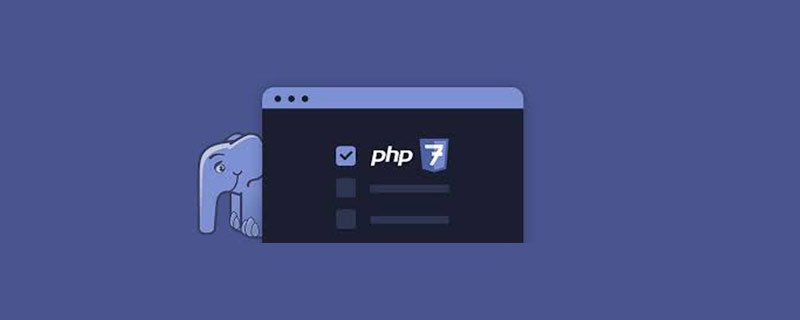
本文操作环境:ubuntu14.04系统,PHP7.2版,Dell G3电脑。
Ubuntu14怎么安装php7?
ubuntu14.04安装php7.0+版本
解决问题:
无法安装php7.0
以上版本 php上传1M以上文件异常
php未指定Loaded Configuration File
php使用phpmailer ssl发送邮件异常
系统:
服务器:Linux version 4.4.0-53-generic (buildd@lgw01-18) (gcc version 4.8.4 (Ubuntu 4.8.4-2ubuntu1~14.04.3) ) #74~14.04.1-Ubuntu SMP Fri Dec 2 03:43:31 UTC 2016
安装php7.0以上版本:
通过查询,几乎所有的教程都如下步骤
首先添加php官方源
$ sudo add-apt-repository ppa:ondrej/php
然后更新源
$ sudo apt-get update
然后安装
$ sudo apt-get install php7.0 php7.0-cli php7.0-fpm php7.0-gd php7.0-json php7.0-mysql php7.0-readline
但实际操作下来,无法找到7.0以上的源
错误如下
root@iZuf624uxtr8143n2396iaZ:~# sudo apt-get install php7.0 php7.0-cli php7.0-fpm php7.0-gd php7.0-json php7.0-mysql php7.0-readlineReading package lists... Done Building dependency tree Reading state information... Done E: Unable to locate package php7.0 E: Couldn't find any package by regex 'php7.0' E: Unable to locate package php7.0-cli E: Couldn't find any package by regex 'php7.0-cli'E: Unable to locate package php7.0-fpm E: Couldn't find any package by regex 'php7.0-fpm' E: Unable to locate package php7.0-gd E: Couldn't find any package by regex 'php7.0-gd'E: Unable to locate package php7.0-json E: Couldn't find any package by regex 'php7.0-json' E: Unable to locate package php7.0-mysql E: Couldn't find any package by regex 'php7.0-mysql'E: Unable to locate package php7.0-readline E: Couldn't find any package by regex 'php7.0-readline'
无奈只能自己下载安装包,手动安装,中间各种踩坑,再此记录一下,方便需要的小伙伴直接拿走,节省时间
使用安装包,安装php7.0以上版本:
- 编译环境:php-7.2.27
- 静态资源服务器:nginx/1.4.6 (Ubuntu)
- 数据库:mysql
一、mysql安装
1、安装mysql ,安装目录/usr/bin/mysql 安装步骤略
二、PHP安装
1、下载php源码php-7.2.27.tar.gz,并解压到/root目录下
$ tar -zxvf /root/php-7.2.27.tar.gz -C /root/
2、安装编译需要的依赖
①安装libxml2-dev
$ sudo apt-get update $ sudo apt-get install libxml2-dev
②安装gcc
$ sudo apt-get install build-essential
③安装依赖库
$ sudo apt-get install openssl $ sudo apt-get install libssl-dev $ sudo apt-get install make $ sudo apt-get install curl $ sudo apt-get install libcurl4-gnutls-dev $ sudo apt-get install libfreetype6-dev $ sudo apt-get install libjpeg-dev $ sudo apt-get install libpng-dev $ sudo apt-get install libmcrypt-dev $ sudo apt-get install libreadline6 libreadline6-dev $ sudo apt-get install libbz2-dev
④安装apache2-dev,否则无法指定–with-apxs2=/usr/bin/apxs来生成libphp7.so
sudo apt-get install apache2-dev
3、创建安装目录
$ mkdir /usr/local/php
4、切换到解压编译目录
$ cd /root/php-7.2.27/
配置开启php-fpm支持,开启多线程支持–enable-maintainer-zts,否则无法使用Apache2的Event MPM功能。
①执行:
$ ./configure --prefix=/usr/local/php --exec-prefix=/usr/local/php --with-config-file-path=/usr/local/php/etc --with-pdo-mysql=/usr/bin/mysql --enable-bcmath --enable-mbstring --with-gettext --enable-fpm --enable-shmop --enable-soap --enable-opcache --with-curl --disable-debug --disable-rpath --enable-inline-optimization --with-bz2 --with-zlib --enable-sockets --enable-sysvsem --enable-sysvshm --enable-pcntl --enable-mbregex --with-mhash --enable-zip --with-pcre-regex --enable-mysqlnd --with-mysqli=mysqlnd --with-pdo-mysql=mysqlnd --with-gd --with-jpeg-dir --with-freetype-dir --enable-calendar
②执行:
$ make && make test You can then email it to qa-reports@lists.php.net later.Do you want to send this report now? [Yns]: $ make && sudo make install
较长时间等待~~~
③执行以下 :查看版本号
/usr/local/php/bin/php -v
5、配置php-fpm
进入安装目录的etc下,复制php-fpm.conf.default到php-fpm.conf
进入安装目录的etc/php-fpm.d下,复制www.conf.default到www.conf 此文件中可修改fpm的端口号
$ cd /usr/local/php/etc $ cp php-fpm.conf.default php-fpm.conf $ cd /usr/local/php/etc/php-fpm.d $ cp www.conf.default www.conf $ vim /usr/local/php/etc/php-fpm.d/www.conf
修改 :
user = www-data
group = www-data
Eg:如果www-data用户不存在,那么先添加www-data用户
groupadd www-datauseradd -g www-data www-data
启动php-fpm 启动方式一
:
$ sudo /usr/local/php/sbin/php-fpm
6、将php-fpm添加至init.d中
$ /usr/local/php/etc $ Vim /usr/local/php/etc
编辑 php-fpm.conf 文件,将 ;pid = run/php-fpm.pid 前面的分号去掉 关闭fpm服务,执行:
$ killall php-fpm
进入目录(该目录为php源码包解压后的目录),找到 init.d.php-fpm 文件
$ cd /root/php-7.2.27/sapi/fpm/
将该文件复制到 /etc/init.d 目录下并改名为 php-fpm
$ cp init.d.php-fpm /etc/init.d/php-fpm
添加权限:
chmod +x /etc/init.d/php-fpm chkconfig --add php-fpm chkconfig php-fpm on
启动php-fpm 启动方式二:
$ sudo /etc/init.d/php-fpm start
启动php-fpm 启动方式三:
$ service php-fpm start
fpm默认使用9000端口号,lsof -i:9000查看详情
三、服务器配置
1、apache2配置方案
安装配置忽略
2、 nginx配置方案
安装nginx sudo apt-get install nginx nginx指向fpm进程管理器
Eg:
server {
listen 80;
server_name ip地址或者域名;
root /home/cms/phpProject/;
location / {
index index.html index.htm index.php;
if (!-e $request_filename) {
rewrite ^(.*)$ /index.php?s=/$1 last;
break;
}
}
location ~ \.php(.*)$ {
fastcgi_pass 127.0.0.1:9000;
fastcgi_index index.php;
fastcgi_split_path_info ^((?U).+\.php)(/?.+)$;
fastcgi_param SCRIPT_FILENAME $document_root$fastcgi_script_name;
fastcgi_param PATH_INFO $fastcgi_path_info;
fastcgi_param PATH_TRANSLATED $document_root$fastcgi_path_info;
include fastcgi_params;
}
access_log /var/log/nginx/cms.access.log;
error_log /var/log/nginx/cms.error.log info;}将项目放入/home/cms/phpProject/ 下
将runtime设置权限
$ chmod +x /home/cms/phpProject/runtime/
启动nginx
$ /etc/nginx nginx
访问地址 ip/域名
四、其它注意点
1、runtime下模板文件权限导致系统无法访问问题
日志在/home/cms/prod/runtime/目录下
注意数据库连接的端口号
注意cache文件的读写状态
chmod -R 777 /home/cms/phpProject/runtime/
2、lunix服务器php7.0+环境无法指向php.ini文件问题,无法调整上传文件大小问题
通过phpinfo()查看PHP基本信息,发现未指定Loaded Configuration File
通过将php-fpm 指定到日志中查看strace /usr/local/php/sbin/php-fpm -i 2>1.log
将cp /usr/local/php/lib/php.ini /usr/local/php/etc/php.ini 拷贝到指定目录下
上传仍最大限制为1M,暂时未解决提升上传最大限制问题 解决方法待补充
3、2020-04-27问题修复上传大小限制问题
通过问题排查,发现是nginx文件上传配置太小导致:
通过查看var/logs/nginx中的错误文件,会有错误如下
recv() failed (104: Connection reset by peer) while waiting for
request
修正:nginx.conf中调整参数
client_header_buffer_size 64k; large_client_header_buffers 4 64k; client_body_buffer_size 20m; fastcgi_buffer_size 128k; fastcgi_buffers 4 128k; fastcgi_busy_buffers_size 256k; fastcgi_connect_timeout 600; fastcgi_send_timeout 600; fastcgi_read_timeout 600; proxy_buffer_size 64k; proxy_buffers 4 128k; proxy_busy_buffers_size 256k; proxy_connect_timeout 600s; proxy_send_timeout 1200; proxy_read_timeout 1200;
重启nginx后,图片上传,发现仍然报错,打开php日志,发现报错[ error ] [2]mkdir(): Permission denied[/home/biotool/cms/prod/thinkphp/library/think/File.php:160]
记住,凡是遇到此类问题都是无权限导致。
执行:
chmod -R 777 /home/cms/prod/public/`
超过1M大图片上传成功
4、服务器邮件发送失败,openssl未指定问题
4.1、我的源码在 /root/php-7.2.27 ,安装位置在 /usr/local/php, php.ini 在/ usr/local/php/lib 下。如果没有php.ini需要把源码中的配置文件 php.ini-development 或php.ini-production改名成php.ini并放在lib下。
4.2、进入openssl的扩展目录 :
cd /root/php-7.2.27/ext/openssl
3.3、运行phpize
/usr/local/php7/bin/phpize
执行后,发现错误 无法找到config.m4 ,config0.m4就是config.m4。直接重命名
mv config0.m4 config.m4
执行后若报
Cannot find autoconf. Please check your autoconf installation and the
$PHP_AUTOCONF environment variable. Then, rerun this script.
执行: apt install autoconf
3.4、执行安装
./configure --with-openssl --with-php-config=/usr/local/php7/bin/php-config make&&make install
3.5、过程中可能出现libssl找不到,执行下面的命令再重新执行3.4对应的执行安装
yum install openssl yum install openssl-devel
3.6、执行安装后,会提示在某个目录生成.so文件,我生成的位置在
/usr/local/php/lib/php/extensions/no-debug-non-zts-20151012/
3.7、打开etc/ php.ini
vim /usr/local/php/etc/php.ini
添加下面两句话
extension_dir ="/usr/local/php/lib/php/extensions/no-debug-non-zts-20151012/"
extension=openssl.so
3.8、重启php即可。
killall php-fpm
/usr/local/php/sbin/php-fpm
4、切换域名方式
4.1登录中心节点,将xxx.net域名对应的代理转发地址修改为: http://ip/
4.2登录应用服务器,server_name中添加ip
注:此处使用内网地址,可提升跨服务之间的访问速度(带宽20M)
配置成功后,访问xxx.net,网站切换成功,且访问速度比IP直接访问快
推荐学习:《PHP视频教程》
Atas ialah kandungan terperinci Bagaimana untuk memasang sambungan php7 pada Ubuntu14. Untuk maklumat lanjut, sila ikut artikel berkaitan lain di laman web China PHP!

Alat AI Hot

Undresser.AI Undress
Apl berkuasa AI untuk mencipta foto bogel yang realistik

AI Clothes Remover
Alat AI dalam talian untuk mengeluarkan pakaian daripada foto.

Undress AI Tool
Gambar buka pakaian secara percuma

Clothoff.io
Penyingkiran pakaian AI

AI Hentai Generator
Menjana ai hentai secara percuma.

Artikel Panas

Alat panas

Notepad++7.3.1
Editor kod yang mudah digunakan dan percuma

SublimeText3 versi Cina
Versi Cina, sangat mudah digunakan

Hantar Studio 13.0.1
Persekitaran pembangunan bersepadu PHP yang berkuasa

Dreamweaver CS6
Alat pembangunan web visual

SublimeText3 versi Mac
Perisian penyuntingan kod peringkat Tuhan (SublimeText3)

Topik panas
 1370
1370
 52
52
 Bagaimana untuk menyelesaikan masalah apabila php7 mengesan bahawa port tcp tidak berfungsi
Mar 22, 2023 am 09:30 AM
Bagaimana untuk menyelesaikan masalah apabila php7 mengesan bahawa port tcp tidak berfungsi
Mar 22, 2023 am 09:30 AM
Dalam php5, kita boleh menggunakan fungsi fsockopen() untuk mengesan port TCP. Fungsi ini boleh digunakan untuk membuka sambungan rangkaian dan melakukan beberapa komunikasi rangkaian. Tetapi dalam php7, fungsi fsockopen() mungkin menghadapi beberapa masalah, seperti tidak dapat membuka port, tidak dapat menyambung ke pelayan, dsb. Untuk menyelesaikan masalah ini, kita boleh menggunakan fungsi socket_create() dan fungsi socket_connect() untuk mengesan port TCP.
 Bagaimana untuk memasang sambungan mongo dalam php7.0
Nov 21, 2022 am 10:25 AM
Bagaimana untuk memasang sambungan mongo dalam php7.0
Nov 21, 2022 am 10:25 AM
Cara memasang sambungan mongo dalam php7.0: 1. Buat kumpulan pengguna dan pengguna mongodb 2. Muat turun pakej kod sumber mongodb dan letakkan pakej kod sumber dalam direktori "/usr/local/src/" 3. Masukkan direktori "src/" 4. Buka zip pakej kod sumber 5. Buat direktori fail mongodb 6. Salin fail ke direktori "mongodb/" 7. Buat fail konfigurasi mongodb;
 Apakah yang perlu saya lakukan jika pemalam dipasang dalam php7.0 tetapi ia masih menunjukkan bahawa ia tidak dipasang?
Apr 02, 2024 pm 07:39 PM
Apakah yang perlu saya lakukan jika pemalam dipasang dalam php7.0 tetapi ia masih menunjukkan bahawa ia tidak dipasang?
Apr 02, 2024 pm 07:39 PM
Untuk menyelesaikan pemalam yang tidak menunjukkan isu yang dipasang dalam PHP 7.0: Semak konfigurasi pemalam dan dayakan pemalam. Mulakan semula PHP untuk menggunakan perubahan konfigurasi. Semak kebenaran fail pemalam untuk memastikan ia betul. Pasang kebergantungan yang hilang untuk memastikan pemalam berfungsi dengan betul. Jika semua langkah lain gagal, bina semula PHP. Punca lain yang mungkin termasuk versi pemalam yang tidak serasi, memuatkan versi yang salah atau isu konfigurasi PHP.
 Cara memasang dan menggunakan php7.0
Nov 30, 2022 am 09:56 AM
Cara memasang dan menggunakan php7.0
Nov 30, 2022 am 09:56 AM
Cara memasang dan menggunakan php7.0: 1. Pergi ke laman web rasmi PHP untuk memuat turun versi pemasangan yang sepadan dengan sistem tempatan 2. Ekstrak fail zip yang dimuat turun ke direktori yang ditentukan 3. Buka tetingkap baris arahan dan pergi ke direktori "E:\php7" Hanya jalankan arahan "php -v".
 Apr 09, 2024 pm 01:33 PM
Apr 09, 2024 pm 01:33 PM
Penyelesaian biasa untuk persekitaran pelayan PHP termasuk memastikan versi PHP yang betul dipasang dan fail yang berkaitan telah disalin ke direktori modul. Lumpuhkan SELinux buat sementara waktu atau selama-lamanya. Semak dan konfigurasikan PHP.ini untuk memastikan sambungan yang diperlukan telah ditambah dan disediakan dengan betul. Mulakan atau mulakan semula perkhidmatan PHP-FPM. Semak tetapan DNS untuk isu penyelesaian.
 Mana satu lebih baik, php8 atau php7?
Nov 16, 2023 pm 03:09 PM
Mana satu lebih baik, php8 atau php7?
Nov 16, 2023 pm 03:09 PM
Berbanding dengan PHP7, PHP8 mempunyai beberapa kelebihan dan penambahbaikan dari segi prestasi, ciri baharu dan penambahbaikan sintaks, sistem jenis, pengendalian ralat dan sambungan. Walau bagaimanapun, memilih versi yang hendak digunakan bergantung pada keperluan khusus anda dan keadaan projek. Pengenalan terperinci: 1. Peningkatan prestasi, PHP8 memperkenalkan pengkompil Just-in-Time (JIT), yang boleh meningkatkan kelajuan pelaksanaan kod 2. Ciri baharu dan penambahbaikan sintaks, PHP8 menyokong pengisytiharan parameter yang dinamakan dan parameter pilihan, membuat fungsi Panggilan adalah lebih fleksibel kelas tanpa nama, jenis pengisytiharan sifat, dsb.
 Bagaimana cara menetapkan kebenaran secara automatik UnixSocket selepas sistem dimulakan semula?
Mar 31, 2025 pm 11:54 PM
Bagaimana cara menetapkan kebenaran secara automatik UnixSocket selepas sistem dimulakan semula?
Mar 31, 2025 pm 11:54 PM
Bagaimana untuk menetapkan keizinan UnixSocket secara automatik selepas sistem dimulakan semula. Setiap kali sistem dimulakan semula, kita perlu melaksanakan perintah berikut untuk mengubahsuai keizinan UnixSocket: sudo ...
 Rakam sekali dan gunakan strace untuk mendiagnosis masalah PHP menduduki terlalu banyak sumber sistem.
May 03, 2024 pm 04:31 PM
Rakam sekali dan gunakan strace untuk mendiagnosis masalah PHP menduduki terlalu banyak sumber sistem.
May 03, 2024 pm 04:31 PM
Persekitaran setempat: sistem redhat6.7. nginx1.12.1, php7.1.0, kod menggunakan masalah rangka kerja yii2: tapak web tempatan perlu menggunakan perkhidmatan elasticsearch. Apabila PHP menggunakan elasticsearch yang dibina pada pelayan tempatan, beban tempatan adalah normal. Apabila saya menggunakan perkhidmatan elasticsearch AWS, beban pada pelayan tempatan selalunya terlalu tinggi. Semak log nginx dan php dan tidak mencari pengecualian. Bilangan sambungan serentak dalam sistem juga tidak tinggi. Pada masa ini, saya memikirkan alat diagnostik jejak yang bos kami beritahu saya. Proses penyahpepijatan: Cari idstrace sub-proses php-




